
Satura rādītājs:
- Autors John Day [email protected].
- Public 2024-01-30 10:57.
- Pēdējoreiz modificēts 2025-01-23 14:59.
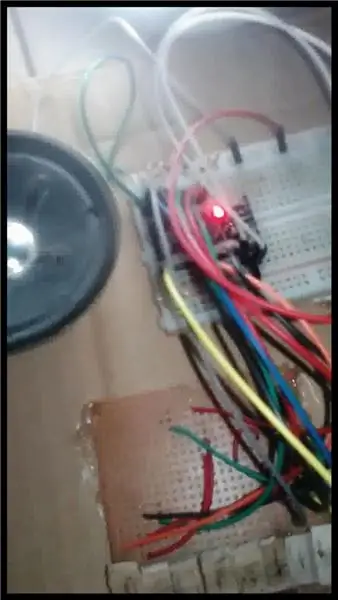
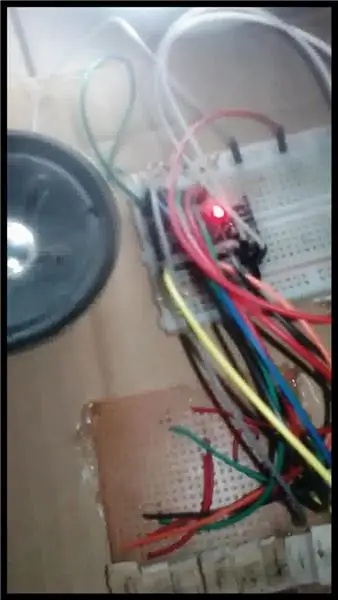
čau puiši, vai jūs vienmēr gribējāt izgatavot klavieres, ja jā, tad esat īstajā vietā.
Materiāli
1. Arduino
2. 8 omu skaļrunis
3. Pavelciet uz leju rezistorus (1k - 10k derēs lieliski)
4. 8 taktslēdži
5. Maizes dēlis un verbords
1. solis: paceliet un nolaidiet rezistorus
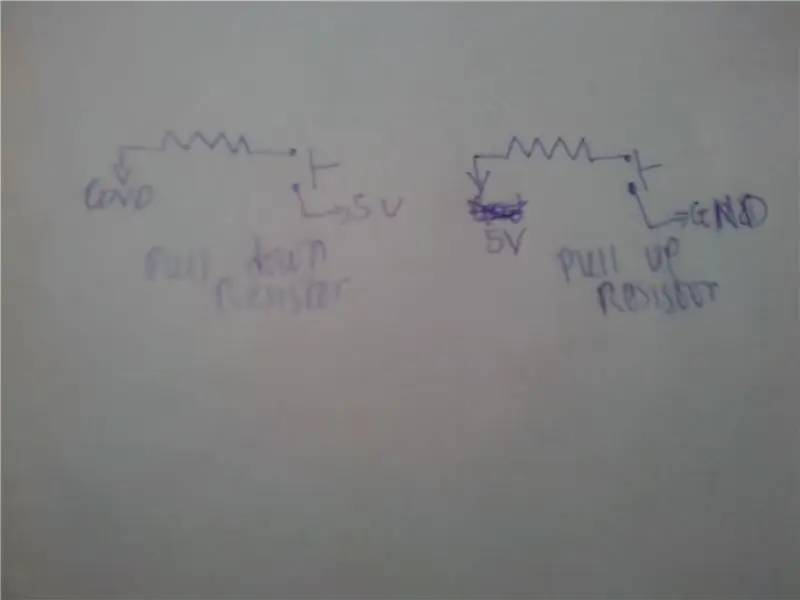
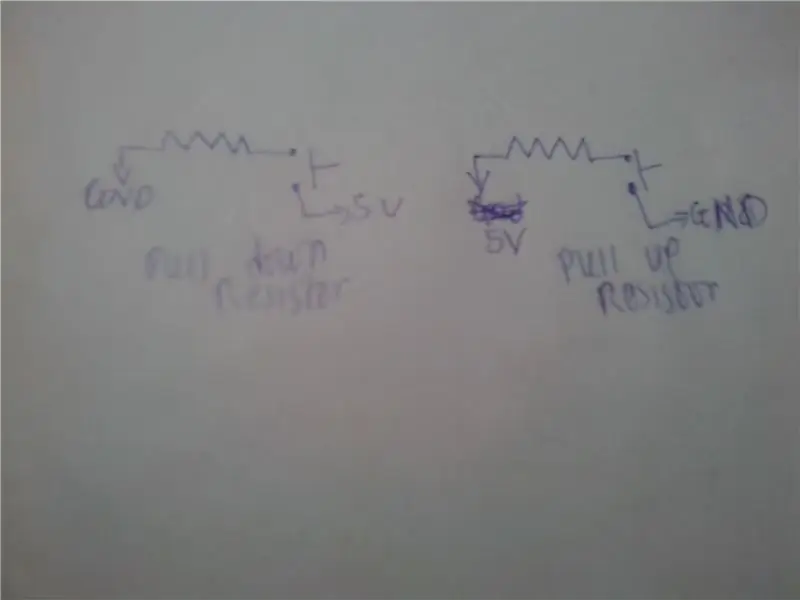
uzvilkt rezistoru
Tie ir rezistori, kas saglabā tapas loģisko stāvokli HIGH, kad tapa nav pievienota vai tai nav stāvokļa.
Noņemiet rezistorus
Šie rezistori palīdz uzturēt zemu tapas loģisko stāvokli, kamēr tas nav pievienots vai kad tapai nav stāvokļa.
Lai uzzinātu vairāk par rezistoru pacelšanu un nolaišanu, apmeklējiet
playground.arduino.cc/CommonTopics/PullUpD…
Piezīme: ir trīs tapas, kas ir HIGH, LOW UN peldošas vai augstas pretestības. Ja tapa ir AUGSTA, tas nozīmē to pie 5 V sprieguma (Arduino MCU), savukārt LOW nozīmē, ka tā ir tuvu 0 V vai GND, savukārt peldošiem līdzekļiem tai nav stāvokļa, tā nav ne HIGH OR LOW.
PIEZĪME: šajā instrukcijā mēs izmantosim nolaižamos rezistorus
2. darbība: toņu iedarbība un frekvence
Arduino toni
Šo funkciju izmanto, lai ģenerētu jebkuru frekvenci Arduino tapā
tonis (tapa, biežums, ilgums vai aizkave);
Piemēram, tonis (9, 3100, 100);
noTone ()
Šī funkcija tiek izmantota, ja nevēlaties atskaņot nevienu signālu vai frekvenci pie noteiktas tapas.
noTone (tapa);
Piemēram, noTone (9); // tas netiks atskaņots signāls vai frekvence 9. tapā.
PIEZĪME: Ja vēlaties mainīt signālam izmantoto tapu, pārliecinieties, vai tā ir PWM tapa.
tonis (pwm pin, frekvence, aizkave);
noTone (pwm pin); Lai uzzinātu Arduino pwm tapu, pārlūkojiet internetu. Piemēram, meklējiet (Arduino pro mini pwm tapa). Vienkārši nomainiet pro mini uz izmantoto Arduino mikrokontrolleri. Lai iegūtu vairāk informācijas par pwm, apmeklējiet vietni
3. darbība: īslaicīgi slēdži (taktiskie slēdži)
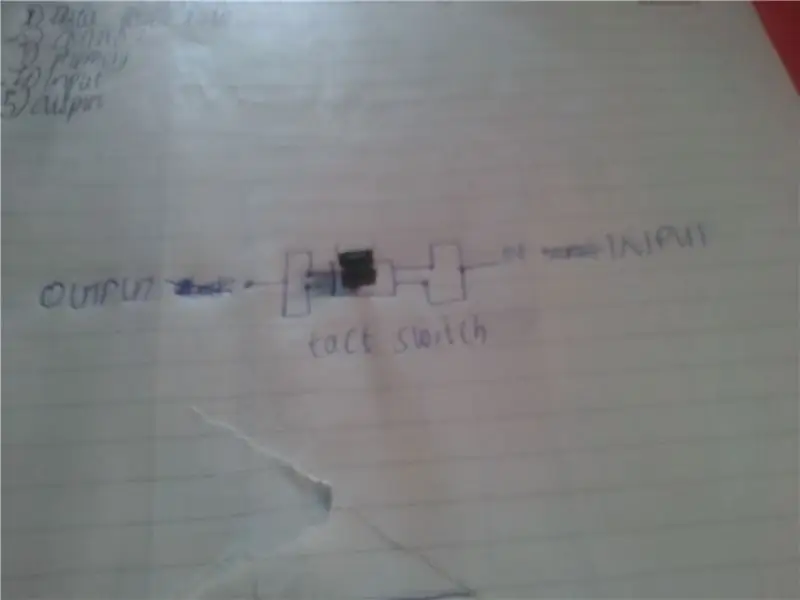
Šie slēdži, nospiežot, ir savienoti brīdī, kad tos nospiežat, tūlīt noņemot roku, tie tiek atvienoti. Lai iegūtu plašāku skaidrojumu par taustiņu slēdžu izmantošanu, lejupielādējiet šajā pamācībā esošo video
4. solis: shēmas
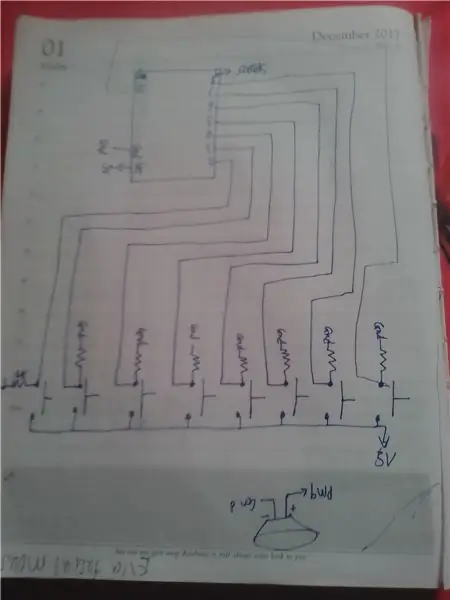
ja jūs izmantojat kodu ar iekšējo uzvilkšanas rezistoru, šajā shēmā ignorējiet nolaižamos rezistorus. Neaizmirstiet savienot vienu skaļruņa vadu ar 9. pwm tapu vai izmantoto pwm tapu, bet otru - ar GND. ja jūsu skaļrunis ir polarizēts, savienojiet pozitīvo vadu ar savu pwm tapu un negatīvo tapu pie GND.
5. darbība: kods
Otro kodu es pilnībā mainīju tiem, kuriem nav rezistoru, ko izmantot kā nolaižamos rezistorus
Pirmā koda nosaukums ir Arduino piano.zip, bet kods2 ir piano.zip
Paldies, ka izlasījāt. Spēlējiet klavieres, līdz dvēsele aiz prieka lēkā.
Es nevarēju iegult savu YouTube videoklipu, bet jūs varat tam piekļūt, izmantojot šo saiti
www.youtube.com/embed/apsuFn0Wp1g
Ieteicams:
Vienkārša Arduino klavieres: 8 soļi

Vienkāršas Arduino klavieres: Šodien mēs izveidosim vienkāršas vienas oktavas Arduino klavieres, kas var būt lielisks sākumpunkts citiem projektiem. Šis projekts iepazīstinās ar Arduino pamata komponentiem un programmēšanu vidusskolas līmenī. Kamēr kods ir iepriekš sagatavotas personas, c
Arduino klavieres ar manuālu un 7 iepriekš iestatītām dziesmām: 7 soļi

Arduino klavieres ar manuālu un 7 iepriekš iestatītām dziesmām: Arduino klavieru tastatūras saskarnei ar LCD ir 2 režīmi. Manuālais režīms & Iepriekš iestatīto režīmu. Es izmantoju 7 spiedpogas vienkāršām 7 taustiņu klavierēm un 1 pogu iestatīšanas režīmam, lai pārslēgtos uz 7 iepriekš iestatītām dziesmām. Iepriekš iestatīta režīma dziesmas: noklikšķiniet uz iestatīšanas režīma pogas fi
Mini klavieres, izmantojot Arduino: 4 soļi

Mini klavieres, izmantojot Arduino: Arduino apmācība: Mini klavieres, izmantojot Arduino
Gaisa klavieres, izmantojot IR tuvuma sensoru, skaļruni un Arduino Uno (jaunināts/2. daļa): 6 soļi

Gaisa klavieres, izmantojot IR tuvuma sensoru, skaļruni un Arduino Uno (jaunināts/2. daļa): vai šī ir iepriekšējā gaisa klavieru projekta uzlabotā versija?. Šeit kā izeju izmantoju JBL skaļruni. Esmu iekļāvis arī skārienjutīgu pogu, lai mainītu režīmus atbilstoši prasībām. Piemēram- cietā basa režīms, parastais režīms, augsta fr
Arduino klavieres: 3 soļi

Arduino klavieres: šīs " Klavieres " prot spēlēt īstu klavieru oktāvu. Nospiežot pogas, tiks nospiests klavieres taustiņš. Skaņa tiks pārraidīta caur Pjezo skaļruni
